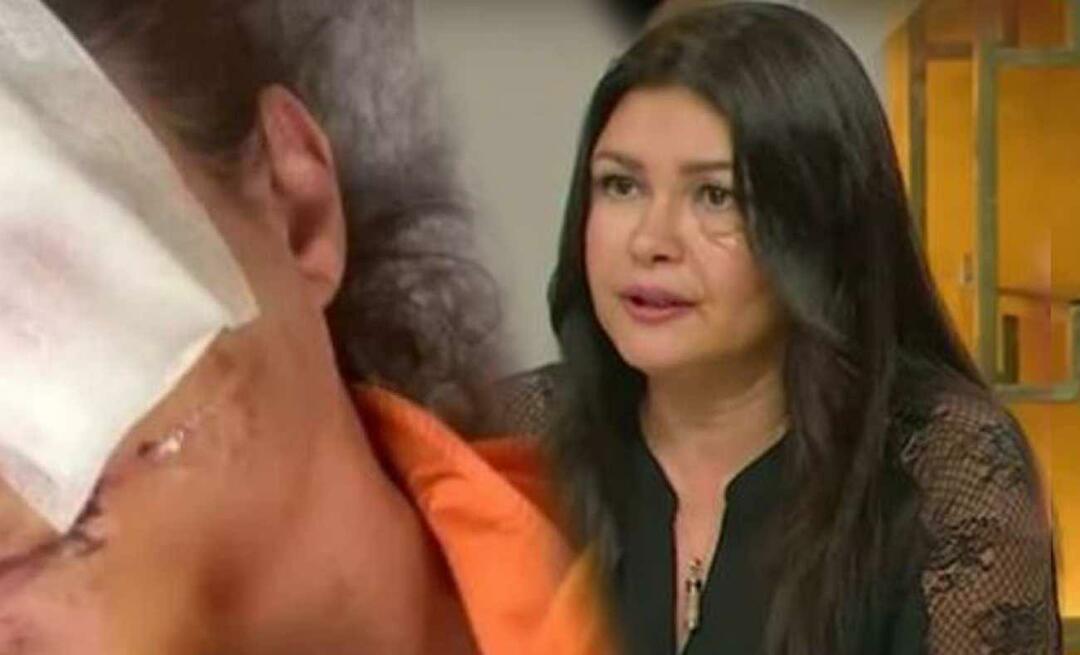Kaip pakeisti „Apple Watch“ į „Military Time“.
Obuolys „Apple“ Laikrodis Herojus / / June 23, 2022

Paskutinį kartą atnaujinta

Susipainiojate, ar rytas ar vakaras? Norėčiau, kad būtų kaip pasakyti? Šiame vadove galite lengvai pakeisti „Apple Watch“ į karinį laiką.
„Mes streikuojame rytoj 0600“. „Puikus. Pažadink mane o... 5.30“.
Jei esate toks pat karinio laiko gerbėjas, kaip ir Lloydas Bridgesas filme „Hot Shots“, galbūt norėsite savo „Apple Watch“ rodyti karinį laiką.
Karinis laikas leidžia lengvai atskirti nuo 6 iki 18 val., todėl daugiau niekada nepraleisite tų priešpiečių. Nesunku pakeisti laikrodžio nustatymus į karinį laiką, bet negalite to padaryti tiesiai iš „Apple Watch“.
Norėdami atlikti pakeitimus, turėsite naudoti susietą iPhone. Štai kaip pakeisti „Apple Watch“ į karinį laiką.
Kaip pakeisti „Apple Watch“ į „Military Time“ „iPhone“.
Daugybę nustatymų galite pakeisti tiesiogiai „Apple Watch“, tačiau laiko formatas nėra vienas iš jų. Jei norite pakeisti „Apple Watch“ į karinį laiką, jums reikės „iPhone“.
Norėdami pakeisti „Apple Watch“ į karinį laiką:
- Atidaryk Žiūrėti programa jūsų iPhone.
- Bakstelėkite Mano laikrodis skirtuką ekrano apačioje.
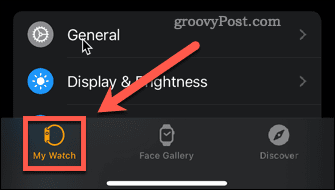
- Slinkite žemyn ir bakstelėkite Laikrodis.
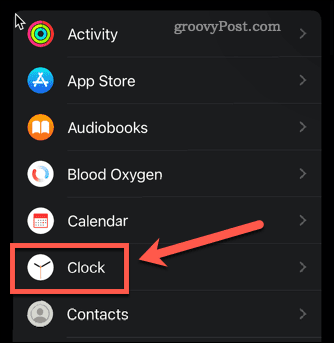
- Įsitikinti, kad 24 valandų laikas yra įjungtas.
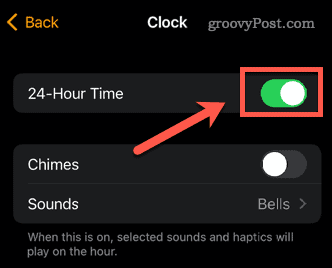
- Norėdami matyti karinį laiką, turite pasirinkti laikrodžio ciferblatą, kuriame laikas būtų rodomas skaitmeniniu būdu. Paspausti Veido galerija.
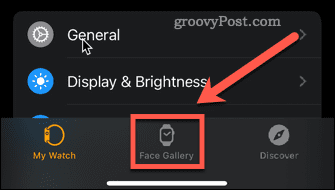
- Pasirinkite veidą, kuriame naudojamas skaitmeninis laikrodis, pvz Modulinis infografas. Kitos parinktys apima Modulinis, Skaičiai, Siri, Timelapse, ir X-didelis.
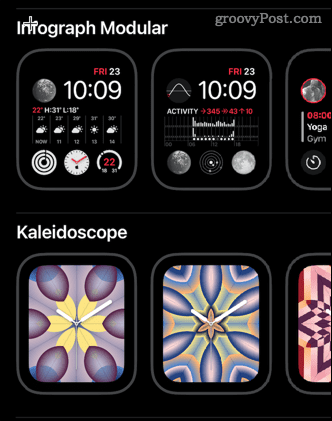
- Paspausti Papildyti norėdami pridėti veidą prie „Apple Watch“.
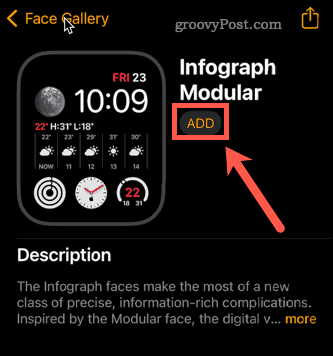
- Jūsų Apple Watch dabar rodys karinį laiką.
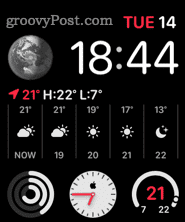
Kaip išjungti karinį laiką „Apple Watch“.
Jei nuspręsite, kad nebenorite, kad „Apple Watch“ rodytų karinį laiką, galite jį išjungti naudodami „iPhone“.
Norėdami išjungti karinį laiką „Apple Watch“:
- Paleiskite Žiūrėti programa jūsų iPhone.
- Paspausti Mano laikrodis ekrano apačioje.
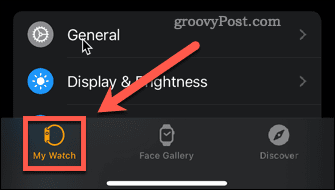
- Slinkite žemyn ir bakstelėkite Laikrodis.
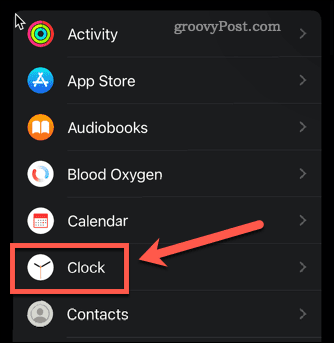
- Pasukite 24 valandų laikas išjungti.
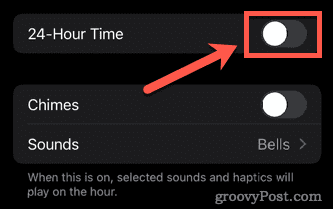
- Jūsų Apple Watch dabar rodys 12 valandų laikrodį.
Kaip pakeisti iPhone į karinį laiką
Laiko rodymo būdas nėra sinchronizuojamas tarp jūsų iPhone ir Apple Watch. Viename įrenginyje galite turėti karinį laiką, o kitame - ne. Jei norite, kad jūsų įrenginiai atitiktų karinį tikslumą, taip pat norėsite, kad jūsų iPhone rodytų karinį laiką.
Norėdami pakeisti savo iPhone į karinį laiką:
- Paleiskite Nustatymai programėlė.
- Slinkite žemyn ir bakstelėkite Generolas.

- Bakstelėkite Data ir laikas.
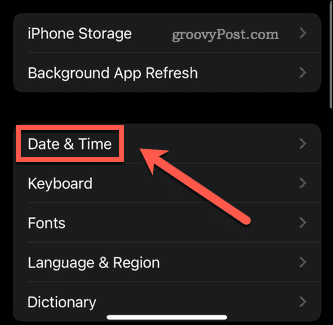
- Įsitikinti, kad 24 valandų laikas yra įjungtas.
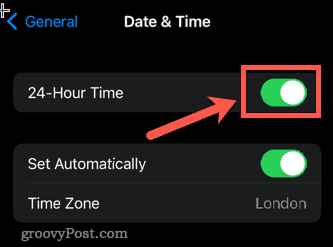
- Viršutiniame kairiajame ekrano kampe matysite laiką, rodomą kariniu laiku.
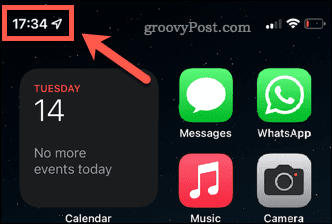
Suasmeninkite savo Apple Watch
Žinojimas, kaip pakeisti „Apple Watch“ į karinį laiką, yra tik vienas iš būdų suasmeninti „Apple Watch“ išvaizdą. Tačiau yra ir kitų dalykų, kuriuos galite padaryti norėdami suasmeninti „Apple“ laikrodį.
Pavyzdžiui, galite rinktis iš plataus asortimento Apple Watch ciferblatai, arba galite kurkite ir bendrinkite „Apple Watch“ ciferblatus su draugais ir šeima. Jūs netgi galite tai pakeisti „Apple Watch“ programos piktogramų dydis keičiasi braukdami per pagrindinį ekraną.
Jei nenorite, kad 24 valandų laikas būtų rodomas 24 valandas per parą, taip pat galite išjungti visada įjungtą ekraną, jei turite 5 ar naujesnės serijos Apple Watch.
Kaip rasti „Windows 11“ produkto kodą
Jei jums reikia perkelti „Windows 11“ produkto kodą arba tiesiog jo reikia švariai įdiegti OS,...
Kaip išvalyti „Google Chrome“ talpyklą, slapukus ir naršymo istoriją
„Chrome“ puikiai išsaugo naršymo istoriją, talpyklą ir slapukus, kad optimizuotų naršyklės veikimą internete. Jos kaip...
Kainų suderinimas parduotuvėje: kaip gauti kainas internetu perkant parduotuvėje
Pirkimas parduotuvėje nereiškia, kad turite mokėti didesnę kainą. Dėl kainų atitikimo garantijų galite gauti nuolaidų internetu apsipirkdami...
Kaip padovanoti „Disney Plus“ prenumeratą su skaitmenine dovanų kortele
Jei jums patiko „Disney Plus“ ir norite juo pasidalinti su kitais, štai kaip nusipirkti „Disney+“ dovanų prenumeratą...